Photoshop調(diào)色教程:制作瑪雅攝影后期色調(diào)
2022-12-25 14:33:07
來源/作者: /
己有:25人學習過
Photoshop調(diào)色教程:制作瑪雅攝影后期色調(diào)最終效果 圖
1、打開圖片,復制圖層 。
2、按住Ctrl Alt ~鍵,得到選區(qū) 。
3、按住Ctrl Alt D鍵,對選區(qū)進行羽化,數(shù)值3-5像素 。
4、按住Ctrl M鍵,對圖片進行曲線提亮,如圖設(shè)置,這時可以明顯看出人物 膚色的改變。
5、點擊圖層-新調(diào)整圖層-色階,運用蒙版 擦出人物主體以及細節(jié)部分。
6、給圖層加蓋印章Shift Ctrl Alt E。
7、對人物進行磨皮修飾提亮邊緣銳化,等...
色彩 平衡,點擊圖層-新調(diào)整圖層-色彩 平衡。如下圖設(shè)置:
9、繼續(xù)對加蓋印章的圖層,點擊圖像 -模式-LAB顏色。
11、在新建的圖層上進行圖像-應(yīng)用圖像。參數(shù)如下圖設(shè)置:
12、調(diào)整圖層,按Ctrl M,對明度時曲線調(diào)整。
14、進入色階,對明度通道 進行調(diào)整,在蒙版處用徑向漸變拉出人物主體,再用畫筆 進行細節(jié)處擦試。
15、加蓋印章,Shift Ctrl ALt E,基本完成。
RGB 顏色,點擊圖像-調(diào)整-可選顏色,對圖像進行可選顏色選項,參數(shù)如下圖設(shè)置:
17、加蓋印章,Shift Ctrl ALt E,新建一個空白圖層,用白色畫筆增加撒水效果,畫筆參數(shù)設(shè)置如下圖:
效果圖


1、打開圖片,復制
2、按住Ctrl Alt ~鍵,得到
3、按住Ctrl Alt D鍵,對選區(qū)進行羽化,數(shù)值3-5
4、按住Ctrl M鍵,對圖片進行曲線提亮,如圖設(shè)置,這時可以明顯看出

5、點擊圖層-新調(diào)整圖層-色階,運用
6、給圖層加蓋印章Shift Ctrl Alt E。
7、對人物進行磨皮修飾提亮邊緣銳化,等...

9、繼續(xù)對加蓋印章的圖層,點擊
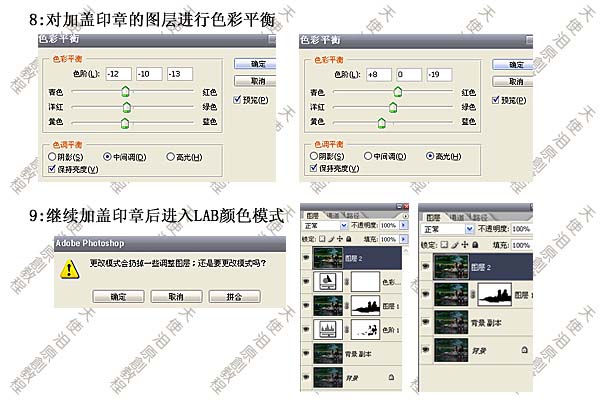
11、在新建的圖層上進行圖像-應(yīng)用圖像。參數(shù)如下圖設(shè)置:
12、調(diào)整圖層,按Ctrl M,對明度時曲線調(diào)整。
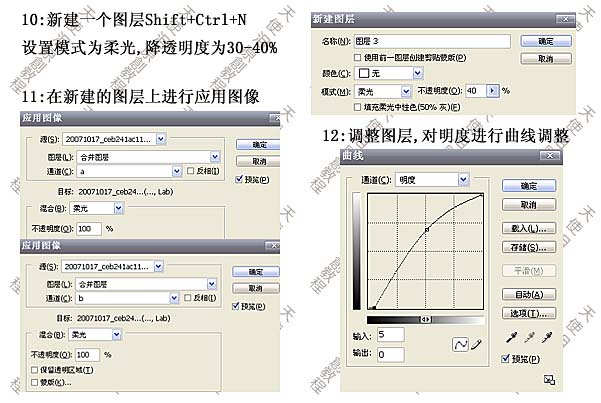
14、進入色階,對明度
15、加蓋印章,Shift Ctrl ALt E,基本完成。
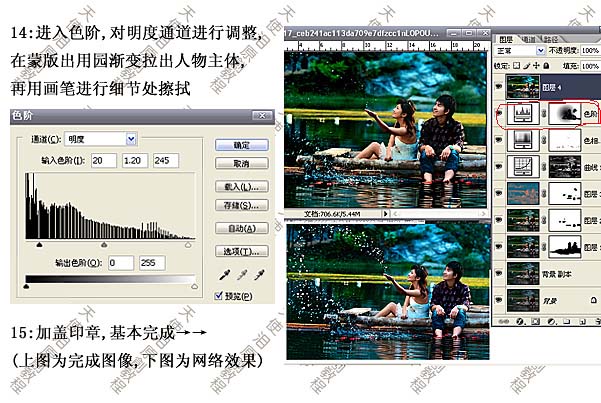
17、加蓋印章,Shift Ctrl ALt E,新建一個空白圖層,用白色畫筆增加撒水效果,畫筆參數(shù)設(shè)置如下圖:


搜索更多相關(guān)主題的帖子:瑪雅 攝影 Photoshop 色調(diào) 教程
簡單的,我們教你,深奧的,你來分享,非主流照片|qqkongjian|feizhuliu|tupian|luntan|psjiaocheng|bishua|ruanjian|chajian|xiazai|psxiazai|qqkongjiandaima



























